Descubre qué hace la copia de seguridad de iTunes
Aug 01, 2025 • Categoría: Administrar Datos del Dispositivo • Soluciones Probadas
Para aquellos que no saben mucho acerca de iTunes, esta gran aplicación es comparable con un asistente virtual digital que le permite organizar, almacenar y respaldar sus datos en su iPhone. Además, iTunes también nos permite comprar música, películas y programas de televisión que a usted le gustaría disfrutar.
Entre las muchas características que iTunes posee, su función de copia de seguridad es un tanto confusa, ya que la mayoría de los usuarios de iPhone no entienden lo que realmente esta función respalda. Además de eso, algunas nuevas características de esta aplicación también han entrado en juego, tales como las listas de iTunes, donde se pueden conseguir juegos, aplicaciones, y mucho más.
En esta exposición podrás aprender algunos datos nuevos acerca de la Copia de Seguridad iTunes, principalmente qué es la copia de seguridad de iTunes, y obtener respuesta a la pregunta "¿Qué es una copia de seguridad de iTunes?".
- Parte 1: ¿Qué hace exactamente la copia de seguridad de iTunes?
- Parte 2: ¿Cómo extraer la copia de seguridad de iTunes?
- Parte 3: Consejos extras para el uso de iTunes
Parte 1: ¿Qué hace exactamente la copia de seguridad de iTunes?
Básicamente, "la copia de seguridad" es la copia y almacenamiento de datos primarios en diferentes formas de almacenamiento de datos, de modo que si algo va mal con el dispositivo de almacenamiento original, usted puede restaurar los datos de nuevo en una sola pieza.
Las copias de seguridad le permiten transferir datos desde su último dispositivo a uno nuevo. El servicio de respaldo de iTunes funciona más o menos igual que cualquier servicio de copia de seguridad en un dispositivo inteligente. Con el servicio de copia de seguridad de iTunes, puede realizar respaldo de diferentes tipos de data, como;
- • Fotos
- • Archivos multimedia como música o vídeos
- • Mensajes & registros de llamada
- • Datos de aplicaciones
- • Ajustes
- • Memos, Calendario y Marcadores
- • El historial de Safari, los datos fuera de línea, el caché del navegador, el caché del correo electrónico, mensajes y archivos adjuntos, archivos temporales, entre otros.
Parte 2: ¿Cómo extraer la copia de seguridad de iTunes?
Hacer una copia de seguridad de datos significa que puede que tenga que necesitar los datos de la copia de seguridad en un dispositivo nuevo, o restaurar la información en su iPhone previamente formateado. Si el teléfono no ha sido formateado, acceder a la carpeta de la copia de seguridad de iTunes es fácil, ya que se puede utilizar el gestor de archivos para localizarla.
Sin embargo, si de alguna manera su iPhone ha sido formateado previamente, esto significa que debera utilizar una herramienta de recuperación de datos externos para recuperar los datos de la copia de seguridad de iTunes. Una de las mejores aplicaciones de recuperación de datos para extraer y recuperar sus respaldos es Dr.Fone - Recuperar Datos iPhone, ya que es una de las mejores y más confiables aplicaciones en todo el mundo, para la extracción de copias de seguridad de iTunes.

Dr.Fone - Recuperar Datos iPhone
Extrae los archivos de la copia de seguridad de iTunes de manera fácil & flexible.
- Recupere fotos, vídeos, contactos, mensajes, notas, registros de llamadas y mucho más.
- Compatible con los últimos dispositivos iOS.
- Puede ver y seleccionar con anticipación lo que quiere recuperar de los respaldos de iPhone, iTunes o iCloud.
- Exporte e imprima lo que quiera de la copia de seguridad de iTunes en su ordenador.
¿Cómo utilizar Dr.Fone para extraer la copia de seguridad de iTunes?
Paso 1Ejecute Dr.Fone y seleccione'Recuperar desde backup de iTunes'

Paso 2 Escanee el archivo de la copia de seguridad de iTunes
Puede marcar de forma selectiva y analizar los datos que desee recuperar. Después de seleccionar, a continuación, haga clic para iniciar el proceso de escaneo. El análisis tarda sólo unos minutos para recuperar todos los datos de su archivo de copia de seguridad de iTunes preferido.
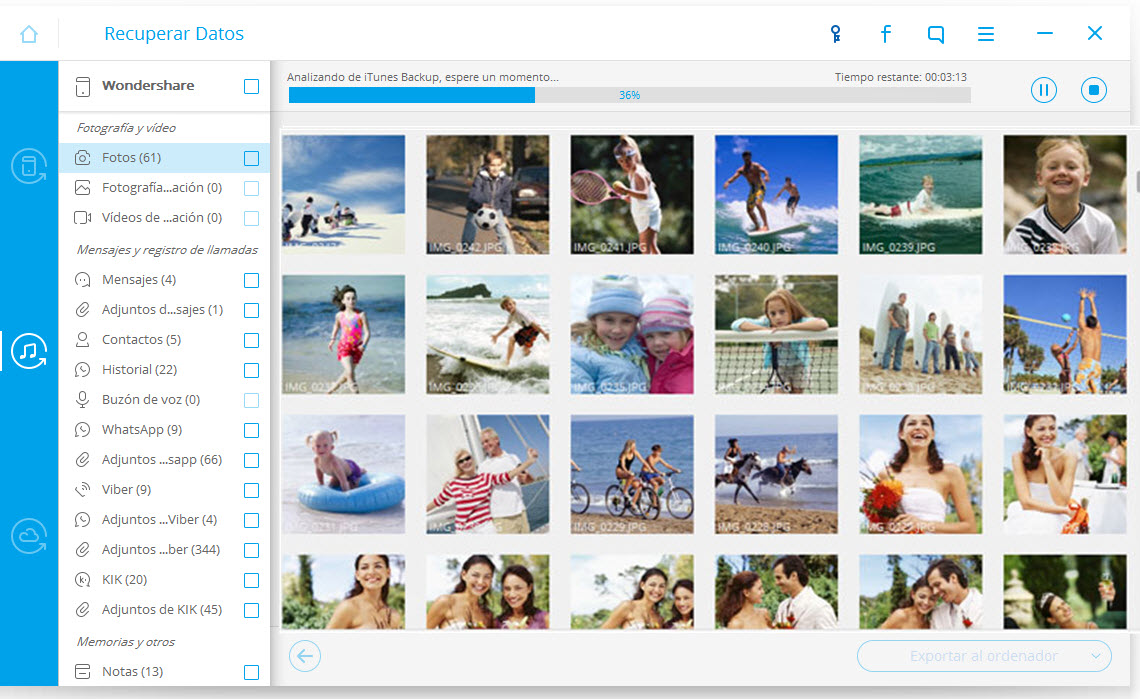
Paso 3 Previzualice y recupere los datos de la copia de seguridad de iTunes
En unos pocos segundos, todos los datos recuperados se clasificaran en categorías y se mostraran en la pantalla para usted. Haga clic en la barra lateral izquierda para observar la vista previa y compruebe que estén seleccionadas las casillas de selección frente a los datos que quiera recuperar.
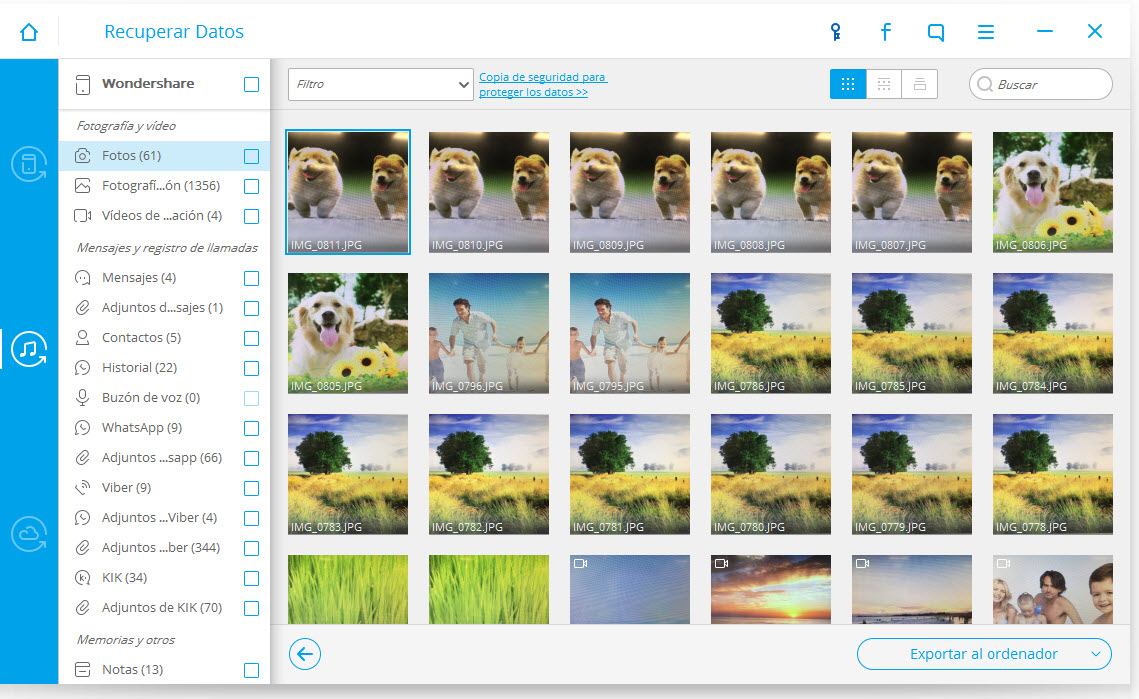
A continuación, haga clic en "Recuperar" para recuperar los datos, ya sea en su dispositivo iOS u ordenador.
Part 3: Consejos extras para el uso de iTunes
Consejo 1: Cómo desactivar la copia de seguridad automática
iTunes crea una copia de seguridad de sus archivos de forma automática sin su consentimiento, pero esto no es algo que a todos les guste. Normalmente, iTunes haría la copia de seguridad de archivos de forma independiente para iCloud, siempre que su dispositivo se conecte a la Internet para la sincronización. Esto se convierte en un problema importante para algunos de nosotros, el proceso de sincronización y la creación de copias de seguridad lleva mucho tiempo.
Todo esto debido al hecho que iTunes está subiendo archivos a granel a iCloud durante esta fase de copia de seguridad automática. Afortunadamente, esto tiene solución. Dependiendo de nuestro dispositivo y su sistema operativo, hay algunos pasos sencillos y rápidos, que si se siguen, nos ayudará a evitar este problema.
Para un dispositivo iOS;
• Detenga la aplicación iTunes en el dispositivo.
• Vaya a Aplicaciones y luego Utilidades
• Ahora, introduzca el siguiente comando, 'defaults write com.apple.iTunes DeviceBackupsDisabled -bool true'.
Nota: Una vez que haya desactivado la copia de seguridad automática, las copias de seguridad se pueden crear manualmente copiando sus datos directamente a la carpeta de copia de seguridad preferida. Sin embargo, si desea volver a activar la función de copia de seguridad automática, tendrá que escribir el siguiente comando en lugar del anterior: 'defaults write com.apple.iTunes DeviceBackupsDisabled -bool false'.
Para Windows;
• Cierre la aplicación iTunes.
• Presione la tecla Windows y la tecla "R" para habilitar la ventana Ejecutar.
• Ahora, introduzca el siguiente comando, dependiendo de la versión del sistema operativo Windows que posea, 32 bits o 64 bits:
En el caso de 32 bits: "C:\Archivos de programa\iTunes\iTunes.exe" /setPrefIntAutomaticDeviceBackupsDisabled1 y presione 'Entrar'.
En el caso de 64 bits: "C:\Archivos de programa (x86)\iTunes\iTunes.exe" /setPrefIntAutomaticDeviceBackupsDisabled1 y presione 'Entrar'.
Consejo 2: ¿Cómo eliminar las copias de seguridad de iTunes?
Esto puede ser una excelente manera de liberar una considerable cantidad de espacio en el equipo. Usted puede lograr esto mediante la supresión de las copias de seguridad locales a través de iTunes en su PC u ordenador. El proceso no toma mucho tiempo y funciona bien con ambos sistemas operativos, Mac y Windows.
Siguiendo los siguientes pasos, usted podrá ser capaz de ver los dispositivos que han sido respaldados por iTunes en su Mac o PC con Windows, luego usted tendrá la posibilidad de elegir si desea eliminarlos todos desde el ordenador o sólo unos pocos seleccionados.
• Comience con la apertura de la aplicación iTunes y luego vaya a Preferencias de iTunes.
• Ahora, acceda a la pestaña 'Dispositivos' para localizar la lista de copias de seguridad.
• Aquí, seleccione las carpetas de copia de seguridad que desee borrar y después haga clic en 'Eliminar copia de seguridad'.
Después de eso, sólo hay que salir de la aplicación iTunes. Incluso se puede hacer una copia de seguridad actualizada de su dispositivo(s).
Consejo 3: ¿Cómo activar iTunes en la nube?
En caso de un pequeño disco duro, que por lo general no será capaz de apoyar la creación de copias de seguridad de iTunes, usted tiene la opción de hacer uso de la nube de iTunes, por lo que será capaz de crear un respaldo seguro. A continuación se indican los pasos a seguir para realizar esta acción.
• Inicie la aplicación iTunes en su PC o Mac.
• Vaya a la pestaña 'Preferencias', como se muestra a continuación.
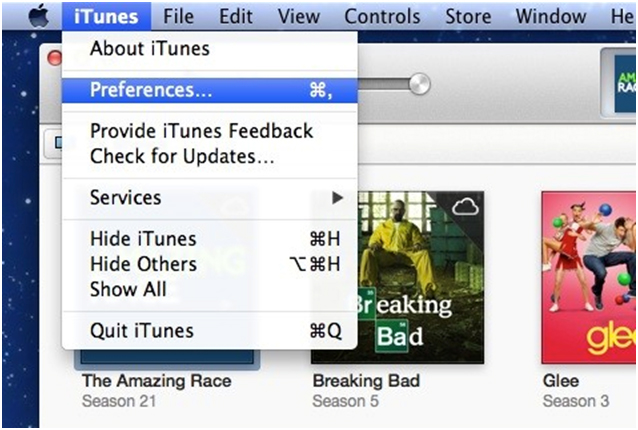
• Ahora, haga click en la barra de la tienda.
• Sólo asegúrese que ha seleccionado la opción marcada, 'Mostrar iTunes en las compras de la nube' para que siempre esté actualizado con nueva información sobre iCloud.
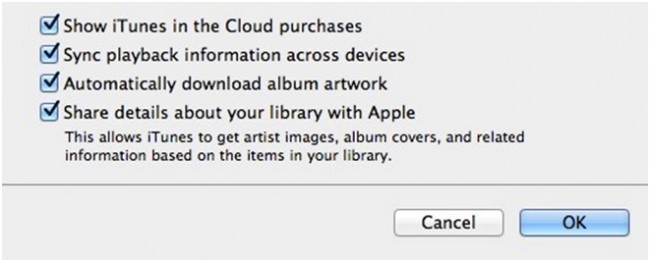
Ahora, ahí lo tienen, Wondershare Dr.Fone hace la vida mucho más fácil cuando se trata de extraer de la copia de seguridad de iTunes. Una vez que descargue y comience a usarlo, usted nunca va a tener ningún problema con su copia de seguridad de iTunes.
También podría gustarte
Respaldar y Recuperar iTunes
- iTunes
- 1 iTunes Backup Apps
- 2 Que Hace la Copia de Seguridad de iTunes
- 3 Ver las Fotos en tu Respaldo de iTunes
- 5 Extractores de Respaldo de iTunes Gratuitos
- 9 Locación del Backup de iTunes
- 13 Respaldo de iTunes Corrupto
- 14 Ver Respaldo de iTunes
- 15 Recuperar Datos de iPhone
- 17 Recuperar Datos de iTunes
- 19 Recuperar desde Respaldo de iTunes
- 21 Cambiar la Cuenta de iTunes















Paula Hernández
staff Editor